¿Por qué algunos iconos en el escritorio de Mac OS dicen “Espacio lleno”?
Si has comprado una nueva Mac, es probable que hayas leído el mensaje “Espacio lleno” en algunos íconos y documentos en el Escritorio. No debes preocuparte, la unidad de almacenamiento de tu Mac no está llena, pero el espacio en iCloud sí. De manera que tendrás dos opciones, puedes optimizar el almacenamiento de iCloud o bien pagar para obtener más almacenamiento. Pero no te preocupes, aquí te ayudaremos a elegir la mejor opción para resolver este problema.
¿Qué es iCloud Drive?
iCloud es un servicio de almacenamiento en la nube de Apple que permite mantener tus contactos, fotos y casi cualquier cosa sincronizado dentro de los servidores oficiales de Apple. De hecho, es la opción más utilizada para realizar copias de seguridad. iCloud Drive y el “Almacenamiento optimizado” son características prácticamente nuevas de iCloud. Básicamente, permiten almacenar algunos de tus archivos en iCloud para ahorrar espacio en la Mac.
Pero este es el problema, ya que el espacio de almacenamiento es compartido con iCloud y otros dispositivos Apple. Es decir, si tienes el plan gratuito de 5 GB, este espacio es compartido con tu iPhone y iPad.
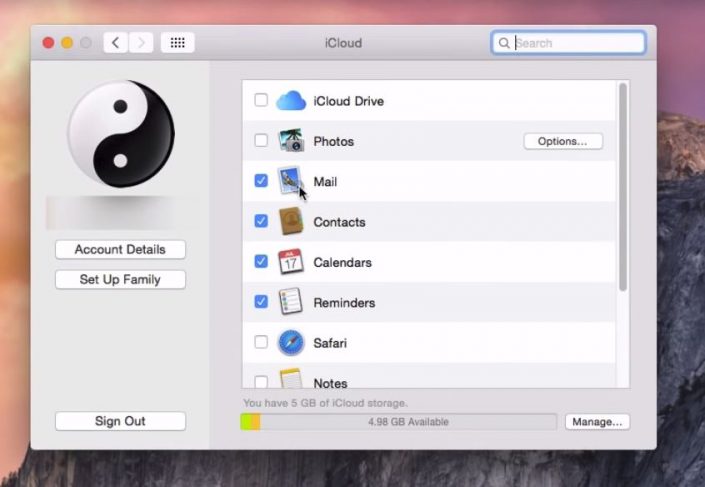
Si los iconos del escritorio de macOS indican «Espacio lleno» quizás tu espacio en iCloud se ha acabado.
De manera que si tienes muchas fotos, seguramente tu espacio de iCloud ya está lleno. Este es el motivo por el que aparece “Espacio lleno” en los íconos. También es probable que hayas notado las notificaciones de iCloud lleno que aparecen cada ciertas horas.
¿Cómo eliminar las notificaciones de iCloud lleno?
Las notificaciones son causadas por el mismo problema y desaparecerán cuando haya espacio disponible en iCloud.
Para esto tienes dos opciones, puedes actualizar a 50 GB de espacio en iCloud por un dólar al mes. Pero también puedes pagar 9.99 dólares por un plan de 2 TB (que es muy buena opción. Sin embargo, si no deseas gastar dinero puedes deshacerte de iCloud Drive en su totalidad.
Eliminar iCloud Drive
Por fortuna es realmente fácil desactivar iCloud Drive, ya que puedes hacerlo desde la Configuración de iCloud en Preferencias de lsistema. Sin embargo, hay un detalle muy importante antes de presionar en la casilla de verificación al lado de “iCloud Drive”.
De forma predeterminada, Apple eliminará la mayoría de los archivos almacenados en iCloud de tu Mac. Estos archivos solo estarán disponibles si lo vuelves a activar. Para no perderlos, debes hacer clic en “Guardar una copia” en lugar de hacer clic en “Eliminar de Mac”.
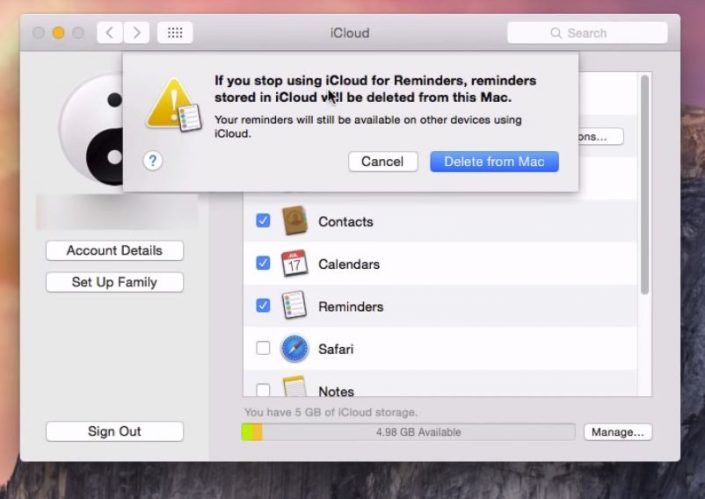
Si no deseas actualizar un plan con más espacio, puedes desactivar iCloud para eliminar el mensaje «Espacio lleno» en el escritorio.
Luego aparecerá una ventana que cargará tus archivos a iCloud. En vista de que esto puede tardar mucho, puedes hacer clic en “Detener actualización y apagar”.
Esto desactivará iCloud Drive de tu Mac. Pero también moverá todos los documentos e íconos del Escritorio a una nueva carpeta en el directorio de inicio. Por lo que no pienses que han desaparecido, solo cambiaron de lugar.
Aún aparece el mensaje “Espacio lleno” en Mac
Cuando desactives iCloud Drive o lo hayas actualizado a otro plan, las notificaciones deberían dejar de aparecer. Sin embargo, si tu almacenamiento físico está lleno aparecerá una notificación diferente, esta debería decir “Disco lleno”.
En caso de que esto suceda, no hay mucho por hacer. Tu única opción es eliminar algunos archivos, especialmente los grandes. Pero solo hazlo si no los necesitas, o intenta copiarlos en un almacenamiento externo.